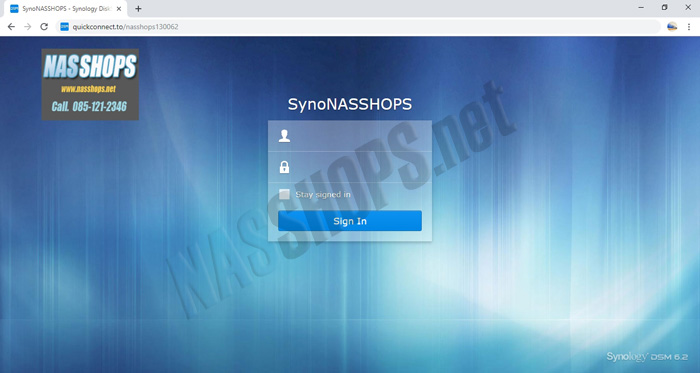ปัญหาส่วนใหญ่ในการ Config ให้ Synology NAS สามารถใช้งานจากนอกบ้านผ่านระบบ Internet นั้น ถ้าเราไม่มีความรู้ในเรื่อง การ Config Router, Forward Port หรือ DDNS เราจะต้อง Config หรือ Setup เครื่อง Synology NAS อย่างไรให้สามารถใช้งานได้?
เพื่อตอบโจทย์ในการแก้ปัญหานี้ Synology จึงได้พัฒนา Service ขึ้นมาตัวนึง เรียกว่า QuickConnect ซึ่งทำให้ผู้ใช้งานสามารถ Config เครื่อง Synology NAS ให้ใช้งานผ่าน Internet ได้อย่างง่ายดายเพียงไม่กี่คลิก ซึ่งการทำงานของ QuickConnect ดังกล่าว จะเป็นการทำงานผ่าน QuickConnect Server และ Synology Relay Server (รายละเอียดเพิ่มเติม QuickConnect White Paper)
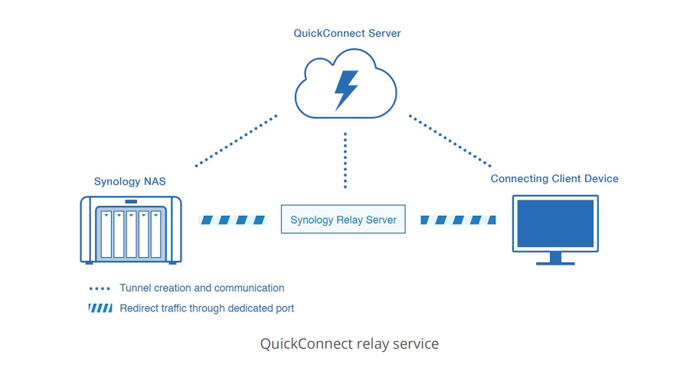
Supported Services
Services ต่างๆที่รองรับการทำงานผ่าน QuickConnect มีดังนี้
QuickConnect Web Portal |
PC utilities and mobile applications |
DSM native services |
| • DiskStation Manager • Photo Station • Application Portal • File Station • Audio Station • Download Station • Note Station • Surveillance Station • Video Station |
• Drive PC client • DS audio • DS cloud • DS cam • DS download • DS file • DS finder • DS note • DS photo • DS video • MailPlus • Chat • Moments • VPN Plus |
• File sharing • CMS |
ขั้นตอนการ Config QuickConnect สามารถทำได้ดังนี้
1. คลิกที่เมนูมุมบนซ้าย
2. คลิกที่ Control Panel
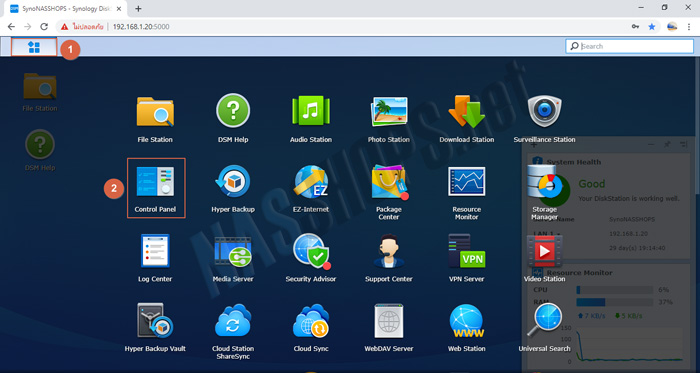
3. คลิกที่ QuickConnect
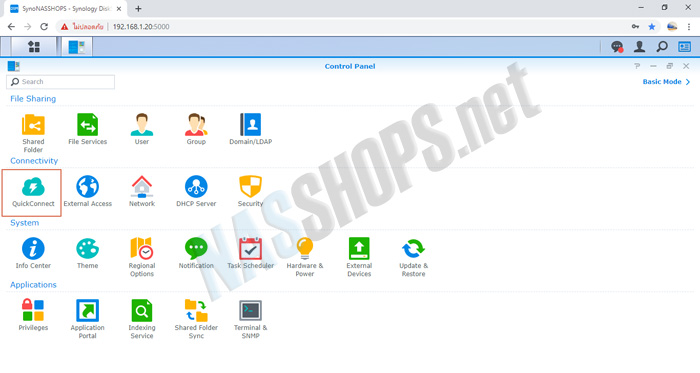
4. คลิกที่ Log in to or register a Synology Account เพื่อทำการ Login เข้าระบบของ Synology Account
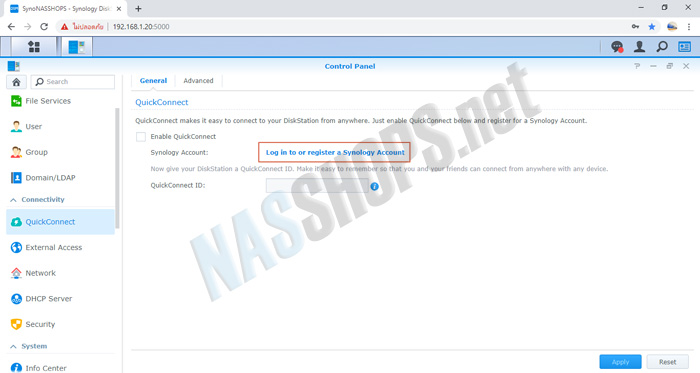
5. Synology Account จะเป็นส่วนที่ใช้ในการบริหารจัดการ Synology NAS ทั้งหมด ซึ่งสามารถเรียกใช้งานได้ผ่าน URL: https://account.synology.com
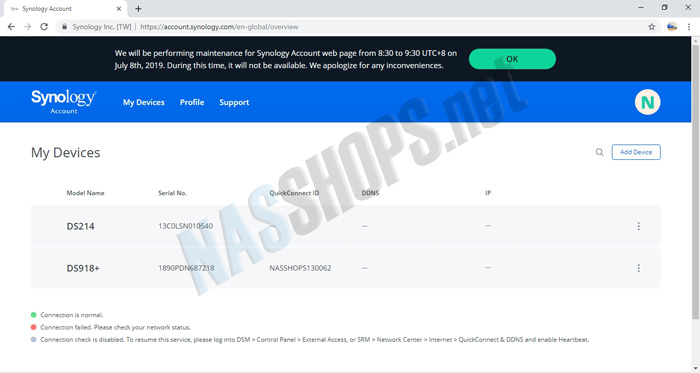
6. ในกรณีที่ยังไม่มี Synology Account ให้คลิกที่ Create an account
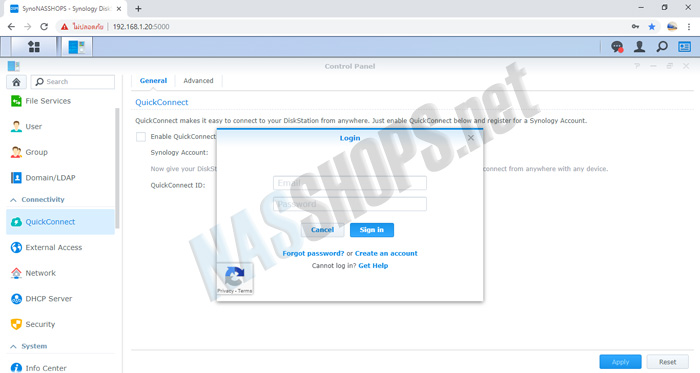
7. กรอกรายละเอียดต่างๆให้ครบถ้วนเพื่อสมัคร Synology Account
หลังจากสมัครเรียบร้อยแล้วจะได้รับ Email เพื่อยืนยันตัวตน ให้ทำการยืนยันตัวตน (Verify) ตามรายละเอียดที่อยู่ภายใน Email
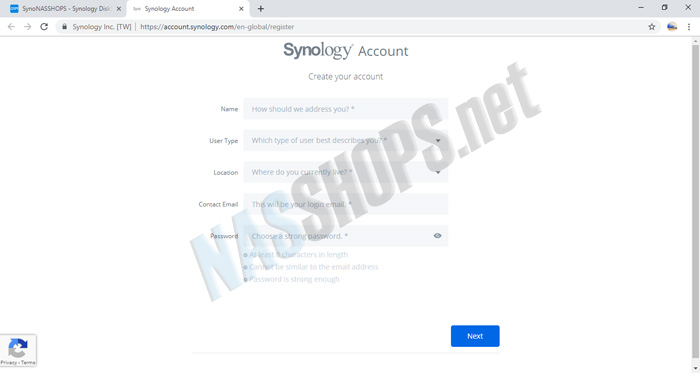
8. ทำการป้อน Email และ Password แล้วคลิก Sign in
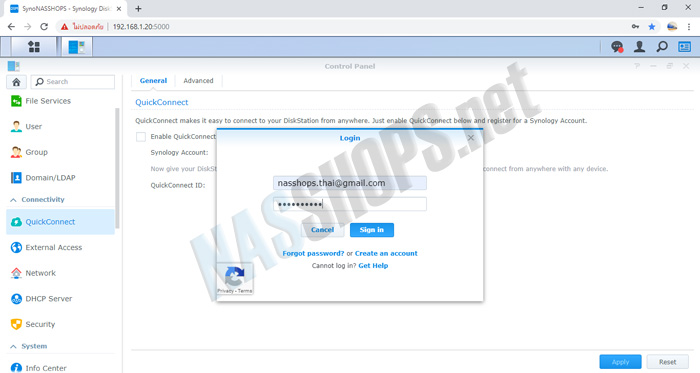
9. Config ค่าต่างๆดังนี้
9.1) Checkbox เพื่อเปิดการใช้งาน QuickConnect
9.2) ป้อนชื่อ QuickConnect ที่ต้องการ
9.3) Checkbox เพื่อยอมรับเงื่อนไขในการใช้งาน QuickConnect
9.4) คลิก Apply
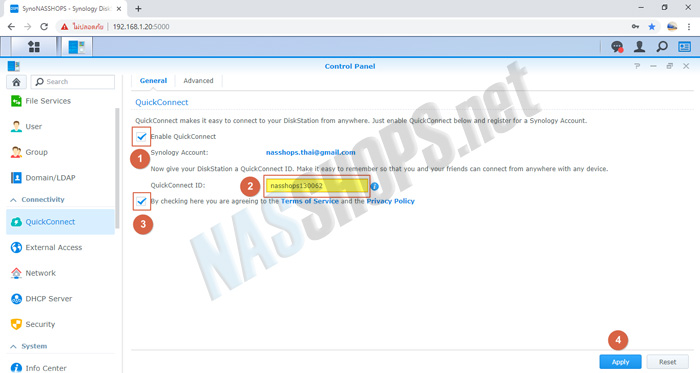
10. หลังจากที่ Setup QuickConnect เสร็จเรียบร้อยแล้วจะพบกับ Link การใช้งาน แบ่งออกเป็น 2 ส่วนคือ สำหรับ Web browser และ Mobile devices
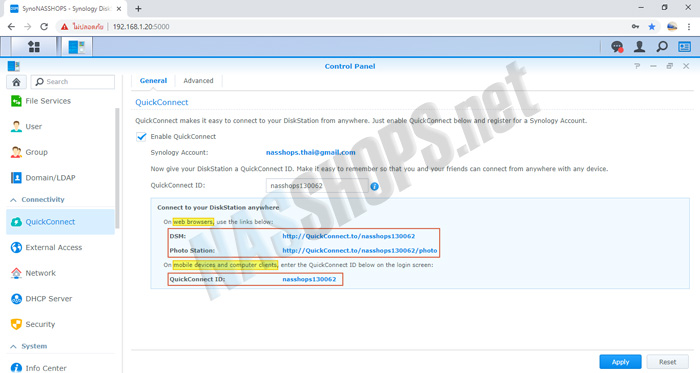
11. เราสามารถกำหนด Application หรือ Services ต่างๆสำหรับ QuickConnect ได้จาก Tab Advanced
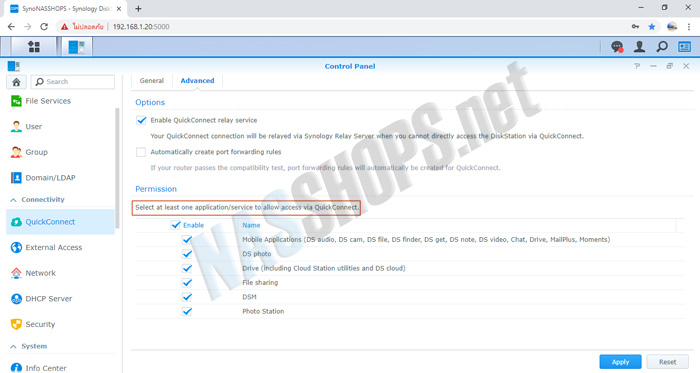
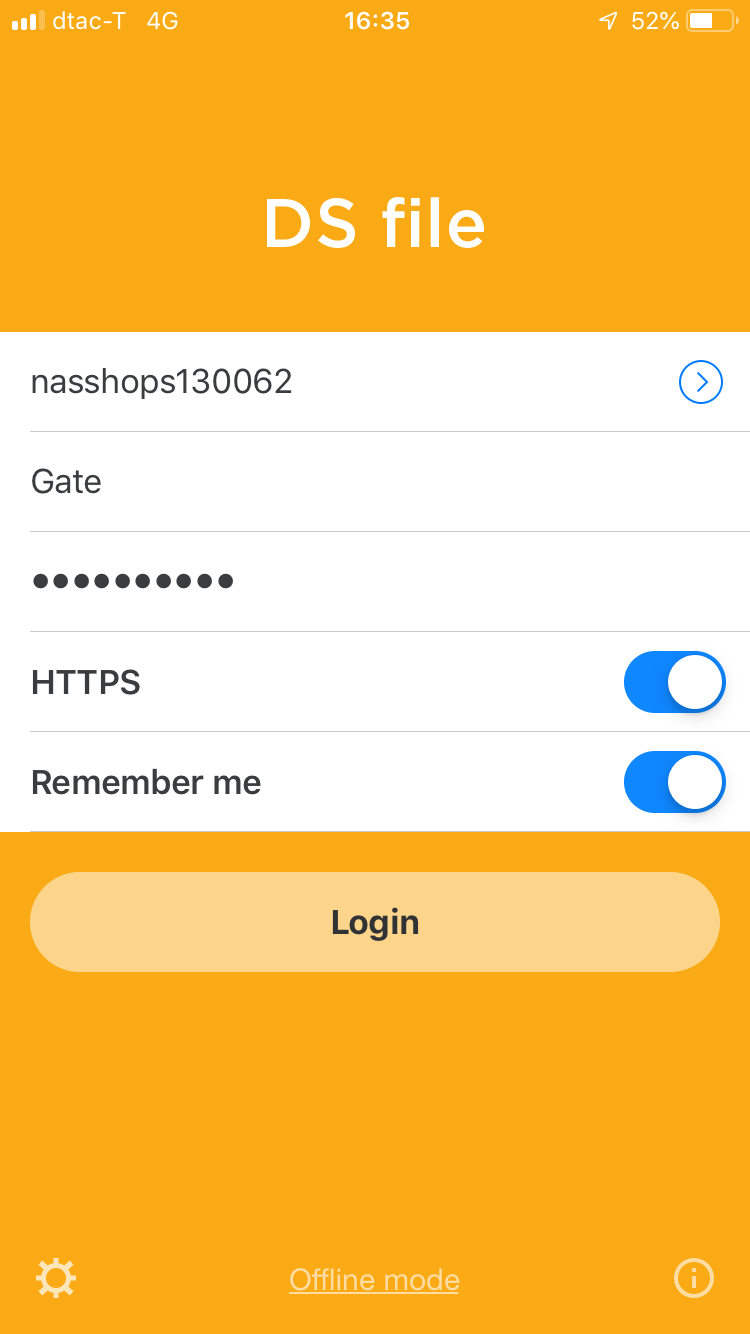
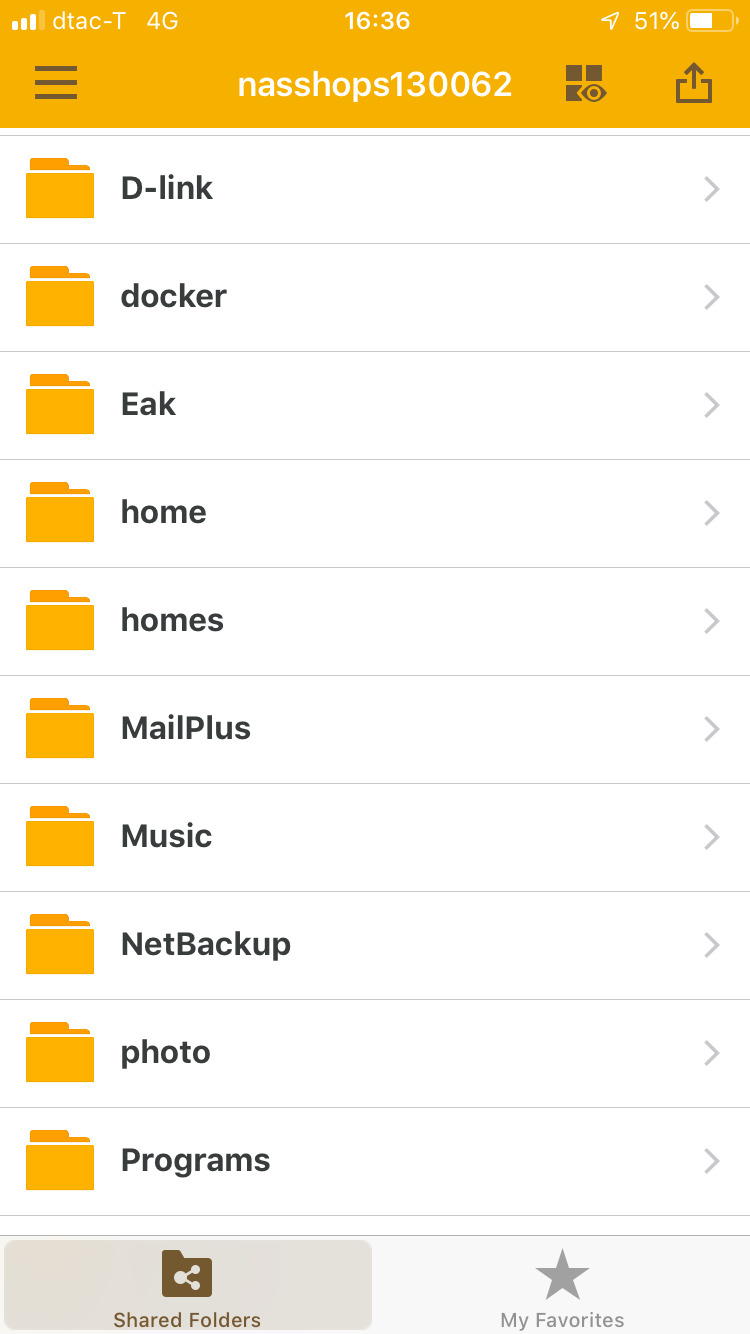
การใช้งานผ่าน Web Browser จะต้องกำหนด URL เป็น quickconnect.to/nasshops130062